win7提示msvcp120.dll丢失怎么解决 电脑提示msvcp120.dll丢失解决方法
来源:www.uzhuangji.cn 发布时间:2019-07-26 08:15
最近有位win7系统用户反映,自己安装玩游戏开始玩的时候,系统却提示“msvcp120.dll丢失”,导致了游戏无法正常运行,用户不知道怎么解决,为此非常苦恼,那么win7提示msvcp120.dll丢失怎么解决呢?今天为大家带来win7电脑提示msvcp120.dll丢失的解决方法。
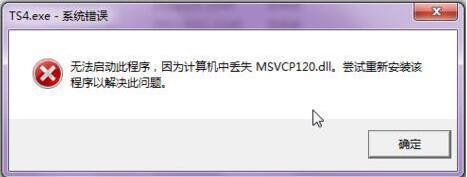
msvcp120.dll丢失解决方法:
1、下载或者从别人的电脑上复制mxvcp120.dll文件;
2、打开C盘,如果是32位的系统,进入目录Windows/System32中,复制mxvcp120.dll到这个文件里面;如图所示:
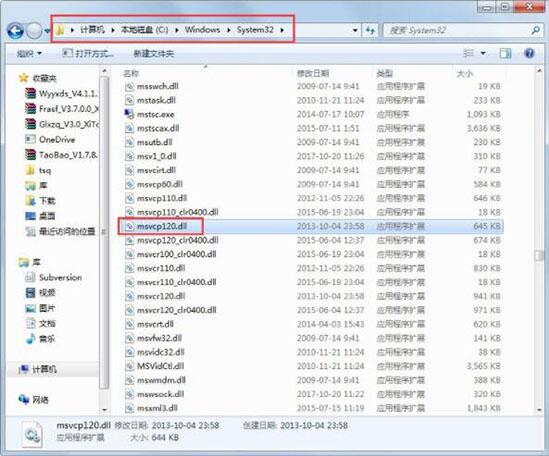
3、如果是64位的系统则放到Windows/SysWOW64这个文件夹里面;如图所示:
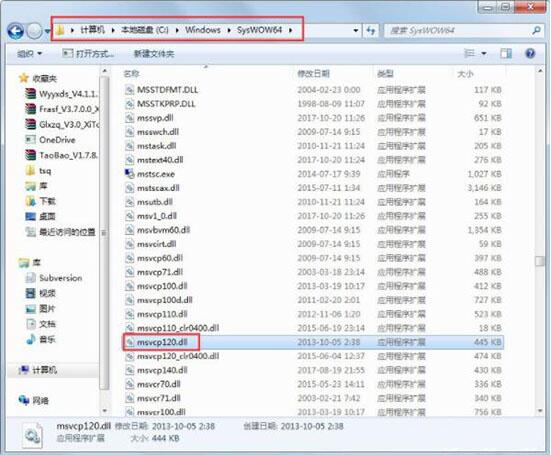
4、接着按Win+R键打开运行,或者是打开开始菜单,从附件里面点击运行,在输入框位置输入regsvr32 msvcp120.dll,点击确定;如图所示:
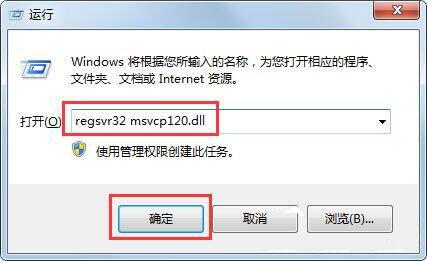
5、之后你可能已经安装完成了可以打开游戏了,也可能和我一样遇到了这样的问题,dll模块加载失败不兼容;如图所示:
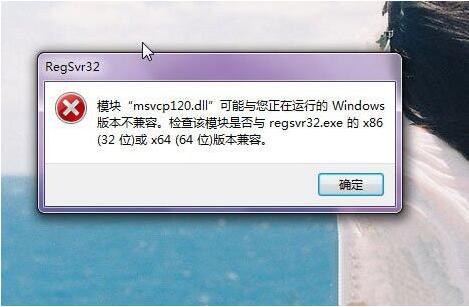
6、如果你也遇到了这种情况,小编建议到微软官网下载vc+ 2013的x86版本即适用于32位系统的vc 2013,下载安装它即可。如图所示:
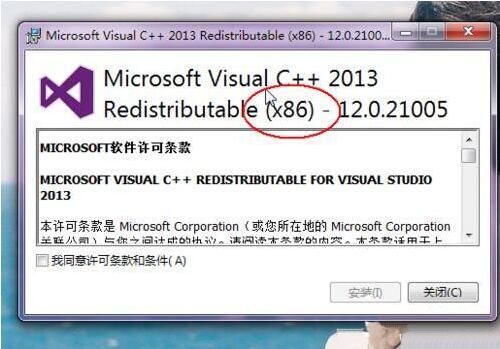
win7电脑提示msvcp120.dll丢失的解决方法就为小伙伴们详细介绍到这里了,如果用户们使用电脑的时候也遇到了相同的情况,可以根据上述方法步骤进行操作哦,希望本篇教程能够帮到大家,更多精彩教程请关注u装机官方网站。
推荐阅读
"电脑TPM是什么意思"
- win11系统怎么安装 win11系统安装方法介绍 2021-07-30
- win11升级怎么绕过TPM win11 TPM开启 2021-07-30
- win7系统运行慢怎么办 系统运行慢解决教程分享 2021-07-30
- win7系统宽带连接错误代码651怎么办 系统宽带连接错误代码651解决教程分享 2021-07-28
win7系统怎么查看系统资源占用情况 查看系统资源占用情况教程分享
- win7系统怎么更换鼠标指针 系统更换鼠标指针教程分享 2021-07-26
- win7系统怎么修改任务栏预览窗口 系统修改任务栏预览窗口操作教程分享 2021-07-26
- win7系统运行速度慢怎么办 系统运行速度慢解决教程分享 2021-03-17
- win7系统怎么清理任务栏图标 系统清理任务栏图标教程分享 2021-03-17
u装机下载
更多-
 u装机怎样一键制作u盘启动盘
u装机怎样一键制作u盘启动盘软件大小:358 MB
-
 u装机超级u盘启动制作工具UEFI版7.3下载
u装机超级u盘启动制作工具UEFI版7.3下载软件大小:490 MB
-
 u装机一键u盘装ghost XP系统详细图文教程
u装机一键u盘装ghost XP系统详细图文教程软件大小:358 MB
-
 u装机装机工具在线安装工具下载
u装机装机工具在线安装工具下载软件大小:3.03 MB










